So spielen Sie Spotify auf einem Samsung-Fernseher ab (Aktualisierung 2025)
Spotify ist einer der Musik-Streaming-Dienste, die unter Musikliebhabern bekannt sind, weil sie eine breite Palette von Musikkatalogen von verschiedenen Künstlern auf der ganzen Welt anbieten. Abgesehen davon ist es benutzerfreundlich und kann auch für jedes Gerät wie Smartphones, intelligente Lautsprecher und Computer leicht zugänglich sein. Aber wissen Sie, dass Sie auch können Spielen Sie Spotify auf Samsung TV oder irgendein Smart-TV?
Ja, du hast es richtig gelesen! Für manche mag dies ungewöhnlich erscheinen, aber aufgrund des kontinuierlichen technologischen Fortschritts können Sie jetzt auch Ihr Fernsehgerät verwenden, um Ihre Lieblings-Spotify-Songs wie jedes andere Gerät abzuspielen. Dies könnte Ihr Musikerlebnis auf die nächste Stufe heben, insbesondere wenn Sie ein gutes Surround-Lautsprechersystem an Ihrem Samsung-Fernseher angeschlossen haben.
Also, was wirst du in diesem Beitrag erwarten? Nun, hier drin werden wir über die Kompatibilität der Spotify-App auf Samsung TV sprechen, warum einige sie nicht in ihrem App Store finden können, wie sie behoben werden können, wenn Sie jemals Ihre Spotify-App herunterladen, und einfache Methoden, die Sie dafür verwenden können dass Sie Spotify-Musik auf Samsung TV abspielen können. Interessant oder? Also, worauf warten wir? Lass uns die Kugel ins Rollen bringen.
Inhaltsverzeichnis Teil 1. Sie können die Spotify-App auf dem Samsung Smart TV nicht finden?Teil 2. Wie kann ich Spotify-Musik auf Samsung TV abspielen?Teil 3. Fazit
Teil 1. Sie können die Spotify-App auf dem Samsung Smart TV nicht finden?
Spotify erweiterte seine Partnerschaft mit Samsung im Jahr 2022. Samsung und Spotify arbeiteten gemeinsam an einer Reihe von plattformübergreifenden Integrationen mit Samsung-Telefonen, Ohrhörern, Uhren, Fernsehern und mehr. Eine der Fragen, auf die Benutzer stoßen und die online kursieren, ist, dass einige Spotify auf Samsung TV nicht spielen können, weil sie die Spotify-App nicht finden können.
Also, was ist der Grund dafür? Tatsächlich erfordert Spotify ein bestimmtes Betriebssystem, das die Tizen-Version 2.3 und höher ist. Wenn Ihr Samsung-Fernseher dieses Betriebssystem nicht hat, können Sie Spotify wirklich nicht darin finden. Darüber hinaus ist diese Version auf Samsung-Fernsehern verfügbar, die ab 2015 hergestellt wurden. Im Jahr 2022 kündigte Spotify eine Fortsetzung seiner Vorinstallationsvereinbarung an, wonach jeder, der ein 2022 Samsung Smart TV oder Samsung Galaxy-Telefon kauft, die bereits auf dem Gerät installierte Spotify-App erhält.
Wie kann ich beheben, dass die Spotify-App auf Samsung Smart TV nicht funktioniert?
Wie bereits erwähnt, könnte ein Grund dafür sein, dass das Betriebssystem oder Modell Ihres Samsung Smart TV die Spotify-App nicht unterstützt. In diesem Fall können Sie möglicherweise versuchen, Ihr Samsung-Fernsehgerät zu aktualisieren und die Spotify-App neu zu installieren. Ich habe hier Möglichkeiten aufgeführt, wie Sie Ihr Samsung Smart TV aktualisieren können.
1. Verwenden des Internets, das mit Ihrem Samsung-Fernseher verbunden ist
Wenn Ihr Samsung-Fernseher über eine Internetverbindung verfügt, können Sie ihn automatisch so einstellen, dass er Ihren Smart-TV aktualisiert.
- Öffnen Sie das Einstellungsmenü auf Ihrem Fernseher.
- Wählen Sie Support > Software-Update.
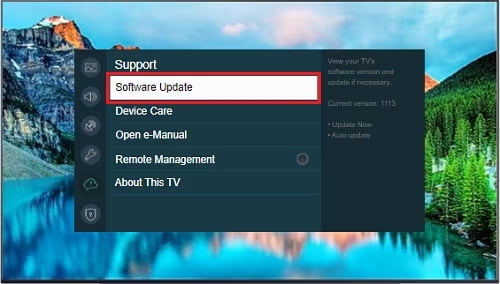
- Die aktuelle Version Ihrer TV-Software wird angezeigt. Wenn für Ihren Fernseher ein Update verfügbar ist, tippen Sie auf Jetzt aktualisieren.
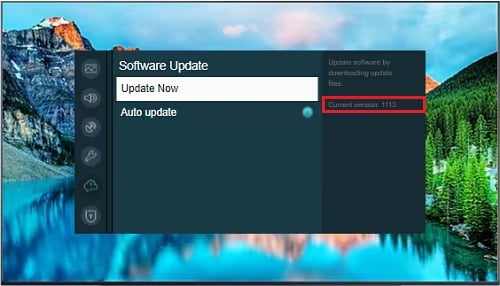
- Bitte warten Sie, während der Fernseher nach verfügbaren Updates sucht.
- Wählen Sie zum Beenden OK aus.
2. Verwendung Ihres USB
Zuerst müssen Sie das Samsung Download Center besuchen, dann den Produkttyp auswählen oder einfach die Modellnummer eingeben, um genauer zu sein. Laden Sie als Nächstes die Firmware-Datei Ihres Fernsehgeräts auf der Support-Seite herunter. Wenn der Download abgeschlossen ist, kopieren Sie ihn auf Ihren USB-Stick (Hinweis: Er sollte sich nicht in einem Ordner befinden, da Samsung TV ihn möglicherweise nicht liest) und schließen Sie ihn dann an Ihren Fernseher an. Gehen Sie als Nächstes bei Verwendung Ihrer Fernbedienung zu den Einstellungen und wählen Sie Support. Klicken Sie anschließend auf Jetzt aktualisieren und dann auf Ja. Es wird automatisch nach dem Update gesucht.
Wenn Sie Ihr Samsung-Fernsehgerät bereits aktualisiert haben, können Sie versuchen, die Spotify-App neu zu installieren und zu prüfen, ob Sie sie herunterladen können.
Ist Spotify Free auf Samsung TV?
Absolut! Bisher war die Spotify-App auf dem Fernseher nur Premium-Benutzern vorbehalten, aber jetzt kann ein kostenloser Benutzer auch darauf zugreifen, wenn Samsung TV im Jahr 2015 oder höher produziert wurde. Es wird jedoch erwartet, dass kostenlose Benutzer möglicherweise auf viele Anzeigen stoßen und Aktionen im Gegensatz zu Premium-Benutzern eingeschränkt werden können. Aber trotzdem ist es keine schlechte Idee, dass Sie Spotify immer noch auf Samsung TV spielen können.
Teil 2. Wie kann ich Spotify-Musik auf Samsung TV abspielen?
Fahren wir also mit den Methoden fort, mit denen Sie Spotify auf Samsung TV abspielen können. Ich habe hier zwei Methoden vorgestellt, die meiner Meinung nach einfacher und effektiver sind.
Methode 1. Einrichten Ihrer Spotify-App direkt auf Samsung TV
Mit Ihrem intelligenten Samsung-Fernseher können Sie die Spotify-App direkt herunterladen. Beachten Sie dazu die folgenden Schritte, die ich unten angegeben habe, um die App herunterzuladen. (Beachten Sie, dass diese Methode für 2015 oder die neuesten Modelle von Samsung TV funktioniert. Überprüfen Sie daher zuerst Ihr TV-Modell, bevor Sie die Spotify-App auf Ihr Samsung TV herunterladen.)
- Klicken Sie mit Ihrer Samsung TV-Fernbedienung auf die Schaltfläche SMART HUB.
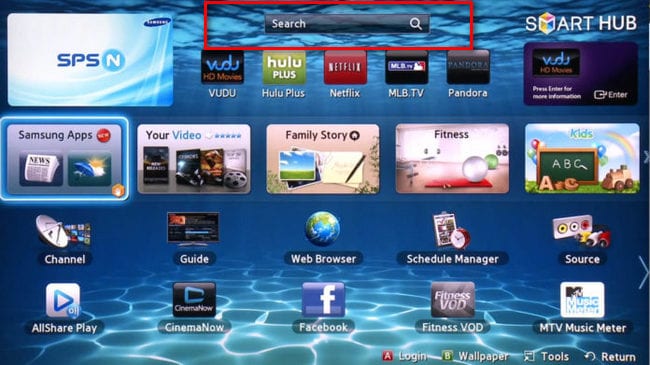
- Suchen Sie im Eingabeaufforderungsfeld oben nach "Spotify".
- Nachdem Sie die Spotify-App gefunden haben, können Sie sie auswählen, indem Sie die Eingabetaste auf Ihrer Samsung TV-Fernbedienung drücken. Warten Sie dann, bis ein Spotify-Fenster auf Ihrem Fernsehbildschirm angezeigt wird, und bestätigen Sie den Download.
- Sobald Sie die Spotify-App auf Ihren Smart TV heruntergeladen haben, können Sie sich anmelden, indem Sie Ihre Spotify-Daten direkt auf Ihrem Samsung-Fernseher eingeben, oder Sie können auch Ihr Telefon, Ihren Laptop oder Ihr Tablet verwenden und Samsung TV aus der Liste der verfügbaren Geräte auswählen. Fantastisch! Sie können Spotify jetzt auf Ihrem Samsung-Fernseher abspielen.
Methode 2. Übertragen Sie die Spotify-Wiedergabeliste auf Samsung TV
Eine andere Methode, mit der Sie Spotify Music auf Samsung TV abspielen können, ist die Verwendung eines professionellen Tools namens AMusicSoft Spotify-Konverter. Diese Software ermöglicht es Ihnen Laden Sie Spotify-Musik herunter dass Sie auf Ihrem Samsung-Fernseher spielen wollten. Gleichzeitig wird nicht nur heruntergeladen, sondern auch Konvertiert Spotify-Songs in das MP3-Format oder andere Standardformate, die mit dem Gerät kompatibel sind, das Sie verwenden werden.
Wenn Sie dieses Programm verwenden, gehören die Songs, die Sie heruntergeladen haben, auch ohne Premium für immer Ihnen. Ja, du hast es richtig gelesen! weil es diese Funktion hat, die das entfernt DRM-Schutz Das ist auf den Titeln verschlüsselt, was bedeutet, dass Sie es so oft abspielen und anhören können, wie Sie möchten, und es auf jedem Gerät abspielen können, das Sie wie Ihr Samsung-Fernseher haben.
Damit Sie diese Methode ausprobieren können, müssen Sie sie zunächst herunterladen und auf Ihrem Computer installieren. Das Installationsprogramm ist sowohl mit Windows als auch mit Mac kompatibel. Nach der Installation finden Sie hier eine Kurzanleitung zur Verwendung des AMusicSoft Spotify Converters und zur Wiedergabe von Spotify auf einem Samsung-Fernseher.
Kostenlos herunterladen Kostenlos herunterladen
Schritt 1: Starten Sie die Software und wählen Sie die Songs aus Spotify aus
Führen Sie AMusicSoft Spotify Converter auf Ihrem Computer aus, warten Sie, bis Spotify geladen ist, und geben Sie dann Ihre Kontodaten ein. Wählen Sie anschließend die gewünschten Songs aus, indem Sie sie per Drag & Drop auf die Hauptoberfläche der Software ziehen.

Schritt 2: Stellen Sie die Ausgabeparameter ein
Nachdem Sie die Songs ausgewählt haben, legen Sie das Ausgabeformat und den Zielordner fest, in dem Sie die Softcopy der Tracks speichern möchten.

Schritt 3: Beginnen Sie mit der Konvertierung der Songs, indem Sie auf die Schaltfläche „Konvertieren“ klicken
Sobald alles eingestellt ist, können Sie jetzt auf die Schaltfläche „Steuerung“ klicken, um mit der Konvertierung zu beginnen. Der Fortschritt Ihrer Konvertierung wird auf der Hauptoberfläche angezeigt. Die Dauer hängt auch von der Anzahl der von Ihnen ausgewählten Titel ab. Nach Abschluss der Konvertierung sehen Sie die Ausgabe auf dem von Ihnen festgelegten Ziel.

Schritt 4: Spotify auf Samsung TV übertragen und abspielen
Wechseln Sie mit Ihrem USB-Stick in den Ordner, in dem der konvertierte Titel gespeichert wurde, und kopieren Sie ihn auf Ihr USB-Laufwerk. Entfernen Sie danach sicher Ihr USB-Laufwerk und stecken Sie es in den USB-Anschluss Ihres Samsung-Fernsehgeräts. Viola! Sie können Spotify Music endlich ohne Einschränkung auf Samsung TV abspielen!
Teil 3. Fazit
Ist es nicht erstaunlich, dass Sie nach dem Lesen dieses Beitrags endlich in Ihrem Zuhause entspannen können, während Sie Ihre Lieblingsmusik von Spotify auf Ihrem Samsung-Fernseher abspielen, besonders wenn Sie über ein ausgezeichnetes Surround-Sound-System verfügen? Darüber hinaus haben Sie zusätzliche Informationen zur Fehlerbehebung erhalten, wenn beim Herunterladen Ihres Spotify auf Ihr Samsung-Fernsehgerät Probleme auftreten. Außerdem haben Sie gelernt, wie Sie das verwenden AMusicSoft Spotify Music Converter Dies kann Ihnen helfen, Ihre Lieblings-Wiedergabeliste auf Spotify herunterzuladen, auch wenn Sie keine Prämie haben.
Ich hoffe, Sie hatten Spaß und genossen, was Sie in diesem Beitrag herausgefunden haben. Ich bin sehr froh, dass ich Ihnen auf eine kleine Weise helfen und Sie dabei unterstützen konnte, wie Sie Spotify auf Samsung TV spielen können. Bis jetzt, wir sehen uns in meinem nächsten Beitrag wieder! Viel Spaß beim Hören und Spielen von Spotify auf Samsung TV.
Menschen Auch Lesen
- Beste Methoden zum Abspielen von Spotify auf Google Home im Jahr 2024
- Wie kann man Spotify im Jahr 2024 offline ohne Premium spielen?
- So übertragen Sie Spotify-Musik zur Offline-Wiedergabe auf das iPad
- So laden Sie Spotify im Jahr 2024 auf den iPod Nano herunter
- Spotify Downloader Mac: Top und kostenlose Downloader
- Wie füge ich lokale Dateien zu Spotify Mobile/Desktop hinzu? [2024]
- Laden Sie Spotify für Mac herunter: So einfach war das noch nie
- So konvertieren Sie Spotify-Musik in FLAC: Leitfaden für 2024
Robert Fabry ist ein begeisterter Blogger und Technik-Enthusiast. Vielleicht kann er Sie mit ein paar Tipps anstecken. Außerdem hat er eine Leidenschaft für Musik und hat zu diesen Themen für AMusicSoft geschrieben.